Wix Bookings: добавление и настройка плагина карты на странице услуги
5 мин.
Добавьте плагин для карты на страницу услуги, чтобы клиентам было проще найти вас. Это также полезно, если вы предлагаете услуги в разных филиалах, поскольку клиенты могут выбрать наиболее удобный для них адрес.
Важно:
Плагин карты отображает только местоположение вашего бизнеса и не может отображать услуги с настраиваемым местоположением или услуги, которые оказываются у клиента.
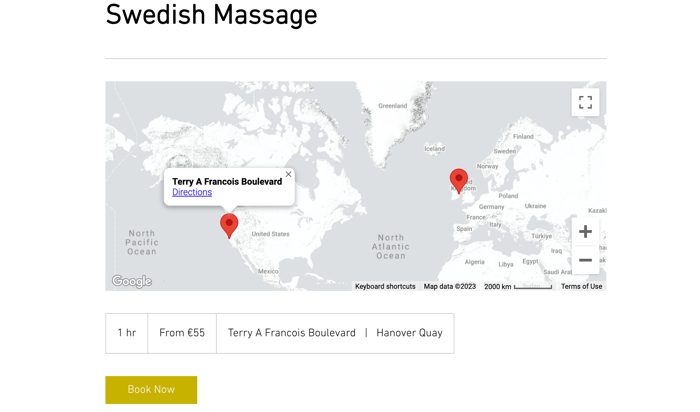
Шаг 1 | Добавьте плагин карты на страницу услуг
Вы можете добавить плагин для карты на страницу услуг из редактора.
Чтобы добавить плагин карты на страницу услуг:
Редактор Wix
Редактор Studio
- Перейдите в редактор.
- Перейдите на страницу услуги:
- Нажмите Страницы и меню
 в левой части редактора.
в левой части редактора. - Нажмите Страницы записи.
- Нажмите на страницу услуги.
- Нажмите Страницы и меню
- Нажмите на элемент Страница услуги.
- Нажмите значок Плагины
 .
. - Наведите курсор на Плагин для карты и нажмите + Добавить.
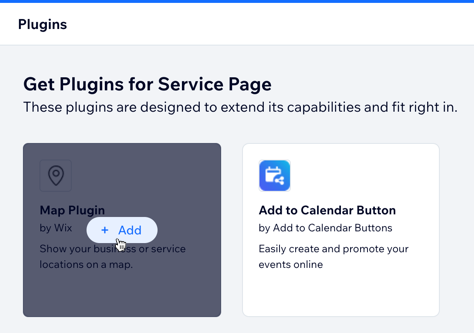
- Нажмите на элемент Плагин для карты в редакторе.
- Нажмите Настроить адреса.
- Выберите, что вы хотите показать: Где предоставляется услуга или Местоположение бизнеса.
Примечание: вы можете добавить или обновить адреса услуг в форме услуги. Вы можете добавить адрес компании в разделе Сведения о бизнесе в панели управления сайтом.
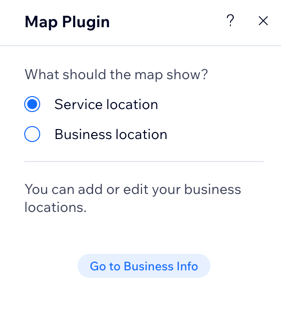
Шаг 2 | Настройте параметры плагина карты
Добавив плагин карты на страницу услуг, вы сможете настраивать виды, масштаб и элементы управления, доступные вашим клиентам на карте.
Чтобы настроить параметры плагина карты:
- Нажмите на элемент Плагин для карты в редакторе.
- Нажмите на значок Настроить
 .
. - Используйте ползунок, чтобы установить масштаб карты по умолчанию.
- Активируйте переключатель Вид «Карта | Спутник», чтобы клиенты могли переключаться между видами карты.
- Активируйте переключатель Масштабирование, чтобы клиенты могли увеличивать и уменьшать масштаб. Это полезно, если ваши офисы расположены далеко друг от друга или в разных странах.
- Активируйте переключатель Показать просмотр улиц, чтобы клиенты могли использовать просмотр улиц на карте.
- Активируйте переключатель Показать маршрут, чтобы показать ссылку на сервис прокладки маршрута Google.
- Активируйте переключатель Перетаскивание карты, чтобы клиенты могли перемещаться по карте, нажимая и перетаскивая с помощью мышки.
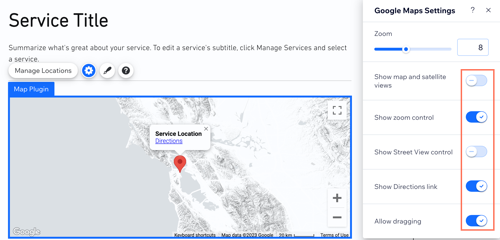
Шаг 3 | Выберите, где разместить карту на странице услуги
По умолчанию карта отображается в нижней части страницы услуги. Вы можете разместить ее в другом разделе страницы услуги в любое время.
Чтобы выбрать секцию, где будет отображаться карта на странице услуги:
- Нажмите на элемент Страница услуги в редакторе.
- Нажмите Настройки.
- Нажмите Секции.
- Перетащите Плагин в желаемое место.
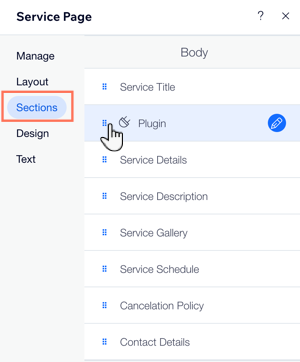
Шаг 4 | Выберите дизайн карты и булавки
Теперь вы можете выбрать дизайн карты и значок, который соответствует дизайну и бренду вашего сайта. У вас также есть несколько разных форм значков на выбор для дальнейшей настройки карты страницы услуги.
Чтобы выбрать дизайн карты и булавки:
- Нажмите на элемент Плагин для карты в редакторе.
- Нажмите значок Дизайн
 .
. - Выберите дизайн карты.
- Перейдите на вкладку Дизайн булавки и выберите, что вы хотите сделать:
- Выберите значок: выберите форму отметки. (Если доступно) Нажмите на поле Выберите цвет и выберите цвет карты.
- Загрузите свой значок: нажмите значок Добавить
 , чтобы загрузить изображение для использования в качестве отметки.
, чтобы загрузить изображение для использования в качестве отметки.
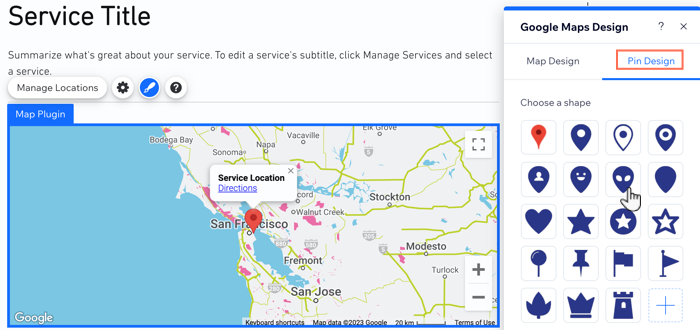
Советы:
- В режиме предпросмотра может не отображаться последняя версия вашего плагина для карты. Опубликуйте сайт, чтобы увидеть, как обновления будут выглядеть на опубликованном сайте.
- Подробнее о настройке страницы услуги.

